Windows 11: Detaliile complete pe care trebuie să le cunoașteți
Publicat: 2022-02-13Doriți să descărcați Windows 11 pentru funcții mai bune pe dispozitivul dvs.? Înainte de a descărca Windows 11 pe dispozitivul dvs., trebuie să cunoașteți cerințele de sistem pe care le trebuie computerul dvs. În acest tutorial, veți obține detaliile complete pe care trebuie să le cunoașteți înainte de a descărca Windows 11.
În acest articol, am oferit o listă de caracteristici observate în Windows 11, diferența dintre Windows 11 și Windows 10, cerințele de sistem, cum să o descărcați pe dispozitiv și multe altele.
Cuprins
Windows 11: detaliile complete pe care trebuie să le cunoașteți
Caracteristicile ferestrei 11
1. Aplicații Android
Prima și cea mai bună caracteristică a Windows 11 este că vă va permite să descărcați aplicații Android din magazinul Microsoft, prin magazinul de aplicații Amazon. Puteți descărca aproape 5.00.000 de aplicații, inclusiv Adobe Creative Cloud, Disney +, TikTok, Pinterest, Zoom, Netflix, Uber și multe altele. De asemenea, puteți obține unele dintre aplicațiile locale, cum ar fi echipele Microsoft, NotePad, Visual studio și pictura din magazinul Microsoft.
2. Meniul Start, Desktop și multe altele
Meniul de pornire are un aspect nou. Este plasat în centrul ecranului împreună cu bara de activități. Afișați aplicațiile „fixate” și cele mai recente aplicații sau fișiere. Vă permite să accesați rapid lucrurile sau fișierele dorite, fără nicio distragere a atenției.
Gestionarea desktopurilor virtuale în Windows 11 se mută într-o zonă dedicată din partea de jos a ecranului. Vă permite să creați desktop-uri virtuale separate pentru serviciu, uz personal, jocuri sau altele. Puteți comuta cu ușurință între ele, fără nicio ciocnire. Comenzile tactile sunt, de asemenea, mult îmbunătățite. Tastatura tactilă a fost reproiectată cu dimensiuni reduse, emoji-uri și sunet mai bun atunci când apeși pe ea.
Windows 11 are, de asemenea, lumina și întuneric mai mult, împreună cu colțurile rotunjite ale pictogramelor cu un sistem de operare cu design unic. Oferă o mulțime de imagini de fundal colorate din care să alegi și pentru ecranul tău. Este ușor să treceți de la desktop la laptop și să rotiți mai bine optimizările. Este, de asemenea, integrat cu Microsoft Teams pentru apeluri de grup, chat și multe altele.
3. Sarcini multiple
Windows 11 vă oferă și caracteristica multitasking pentru o utilizare mai bună. Aduce noi machete snap, snaps Grupuri și Desktop și multe altele. Vă ajută să vă organizați mai multe ferestre deschise în coloane, secțiuni, la fel ca colajul și multe altele. Organizarea ferestrelor într-un mod anume vă ajută să le accesați cu ușurință oricând doriți.
4. Widgeturi
Windows 11 a adăugat și widget-uri în bara de activități. Puteți vedea vremea, știrile, mementourile din calendar, lista de activități, fotografiile dvs. recente și multe altele de pe desktop cu un singur clic. Când deschideți acel widget, acesta alunecă pe ecran la fel ca un ecran de sticlă. Deci, nu vă deranjează munca. Veți găsi pictograma widget pe bara de activități. De asemenea, puteți accesa widget-uri în modul ecran complet atunci când doriți să vedeți totul simultan. Puteți adăuga sau elimina widget-uri în bara de activități oricând doriți.
Windows 10 vs Windows 11
Există mai multe diferențe între noul sistem de operare Windows 11 și Windows 10. Câteva dintre diferențe sunt enumerate mai jos.
Aplicații Android: Windows 10 nu acceptă aplicații Android pe PC. Dar Windows 11 vă permite să instalați și să utilizați cu ușurință aplicații Android din magazinul Microsoft.
Microsoft Teams: trebuie să instalați Windows 10 pe dispozitiv. Windows 11 vine cu aplicația integrată Microsoft Teams pentru apeluri de grup și chat pentru birou și uz personal.
Desktopuri virtuale: Configurarea și comutarea între desktopuri virtuale pentru personal, serviciu și jocuri este foarte ușoară pe Windows 11. În Windows 10, este o sarcină foarte dificil de configurat și utilizat.
Este foarte ușor să transferați aplicații sau orice conturi de pe desktop pe computer fără a fi dezgustător în timp ce utilizați Windows 11. Dar nu este o sarcină ușoară pe Windows 10.
Care sunt cerințele minime de sistem pentru Windows 11?
Cerințele minime de sistem de care aveți nevoie pentru a instala Windows 11 pe computer sunt
| Procesor | 1 gigahertz (GHz) sau mai rapid cu 2 sau mai multe nuclee pe un procesor compatibil pe 64 de biți sau un cip |
| Memorie | 4 GB RAM |
| Depozitare | 64 de biți sau mare |
| Firmware de sistem | UEFI, cablu de pornire securizat |
| TPM | Modul de platformă de încredere |
| Placă grafică | Grafică compatibilă DirectX 12 / WDDM 2.X |
| Afişa | >9″ Cu rezoluție HDR |
| conexiune internet | Sunt necesare un cont Microsoft și conexiune la internet pentru configurarea pentru Windows 11 acasă |
Anumite funcții necesită un software specific, consultați cerințele detaliate de sistem.
- Înrudit: Cum să creați o copie de rezervă a imaginii Windows 10 cu ușurință
- 5 moduri de a remedia repornirea pentru a repara erorile de unitate pe Windows 10
Utilizatorii Windows 10 vor primi upgrade gratuit la Windows 11?
Da. Utilizatorii Windows 10 vor primi upgrade gratuit la Windows 11. Dar numai pentru computerele care rulează pe cea mai recentă versiune de Windows 10. Trebuie să verificați computerul dacă cerințele de sistem îndeplinesc cerințele Windows 11 sau nu. Puteți vedea dacă utilizați cea mai recentă versiune de Windows 10 în setări sau actualizări Windows. Trebuie să așteptați până în 2022 pentru a obține actualizarea completă a Windows 11.
Cum pot obține Windows 11
Trebuie să vă alăturați programului Windows 11 Insider sau să utilizați EaseUS Windows 11 Builder pentru a descărca și instala cu ușurință previzualizarea noului sistem de operare. În primul rând, trebuie să vă verificați computerul folosind aplicația Checker. Dacă computerul dvs. îndeplinește cerințele de sistem, atunci puteți obține o actualizare gratuită atunci când este disponibilă.
Cum se face upgrade de la Windows 10 la Windows 11
Iată pașii simpli pentru a actualiza Windows 10 la Windows 11. Urmați pașii de mai jos pentru a vă finaliza sarcina.
- Deschideți dispozitivul Windows. Accesați setări folosind bara de căutare sau altfel
- Selectați opțiunea Actualizări și securitate.
- Acum alegeți programul Windows Insider din panoul din stânga din fereastra Actualizări și securitate.
- Faceți clic pe Începeți. Începe să se încarce.
Notă: opțiunea Începeți va fi activată numai atunci când comutatorul Opțional Date de diagnosticare este „ON”.
- Pe ecran va apărea fereastra Alegeți un cont pentru a începe. Faceți clic pe plus (+) pentru a vă conecta contul Microsoft.
- Odată ce v-ați autentificat cu contul dvs. Îți poți găsi contul în programul Windows Insider.
- Selectați canalul prin care doriți să obțineți o previzualizare din interior. Puteți găsi mai multe canale, cum ar fi canalul Dev pentru dezvoltatori, canalul beta pentru primitorii și canalul de previzualizare a lansării pentru cei care doresc să obțină cea mai recentă versiune. selectați-l pe cel dorit. Acest constructor interior vine cu canalul Dev. apasa pe el.
- Reveniți la actualizări și securitate în setări. faceți clic pe verificați pentru actualizări.
- Dacă găsiți o actualizare de previzualizare pentru Windows 11, faceți clic pe ea pentru.
Cum se utilizează aplicația Windows Checker
Aplicația Windows Checker verifică compatibilitatea computerului cu sistemul de operare Windows 11. Este foarte ușor să utilizați aplicația Windows Checker. Doar descărcați-l pe dispozitivul dvs. din link și deschideți aplicația descărcată. Faceți clic pe opțiunea Verificați acum.
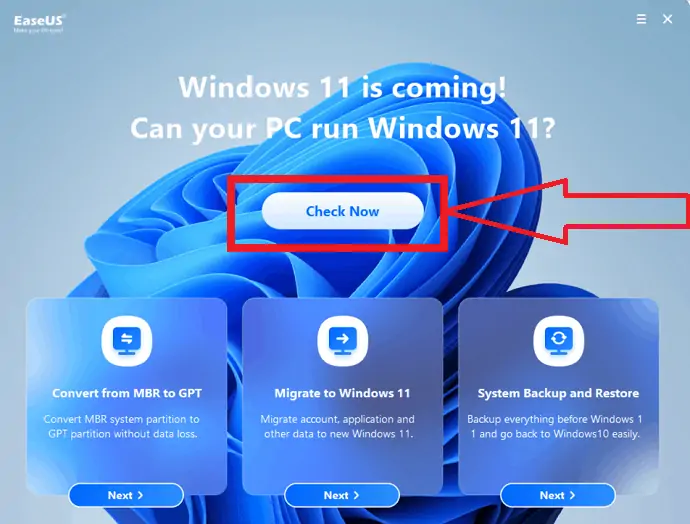
Începe să verifice toate cerințele de sistem și afișează foaia dacă dispozitivul tău poate rula sau nu sistemul de operare Windows 11. Afișează atât elemente compatibile, cât și incompatibile pe ecran. Veți observa rezultatul compatibilității așa cum se arată în captura de ecran de mai jos.

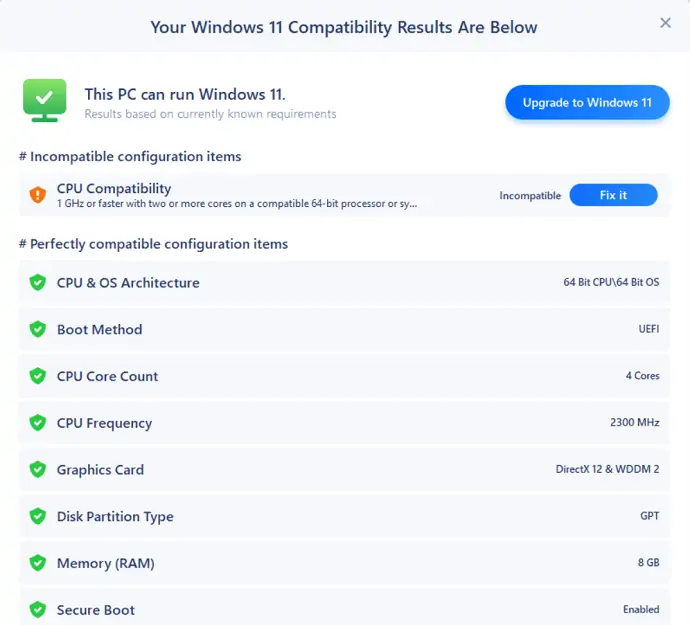
Vă puteți confrunta cu multe probleme comune și complicate în timp ce descărcați sau utilizați sistemul de operare Windows 11 pe dispozitiv. Setul de instrumente EaseUS vă ajută să depășiți toate aceste probleme. Kitul de depanare EaseUS remediază toate problemele cu instrumentele software, inclusiv backup, transfer, managementul hard disk și recuperarea datelor. Să cunoaștem detaliile complete ale acelor software și prețurile acestora.
EaseUS Todo backup
EaseUS Todo backup este instrumentul simplu de backup pentru a vă salva datele în câteva clicuri, fără nicio pierdere de date. Faceți copii de rezervă și restaurați-vă datele de pe oricare dintre dispozitivele dvs. Ușor de copiat de rezervă a fișierelor, a datelor de sistem și a datelor de pe disc. Puteți, de asemenea, să faceți backup pentru datele din cloud în mod eficient, dar trebuie să le porniți cu un cont. Accesați datele oriunde cu un cont autorizat. Acest software este integrat cu modulul de clonare, ajută la transferul tuturor datelor de la OS pe SSD sau HDD pe SSD fără reinstalare. Are tehnologia universală de restaurare pentru a restaura datele fără pierderi de date sau orice corupție.
Caracteristici:
- Faceți copii de rezervă pentru directoare, fișiere, date de sistem, e-mailuri, fotografii, videoclipuri și multe altele.
- Backup inteligent: această funcție face backup pentru date la fiecare jumătate de oră, orice modificări aduse datelor. La fiecare 7 zile, se realizează o copie de rezervă completă.
- Accesați datele oricând oriunde pe dispozitivele conectate cu un cont autorizat.
- Transferați cu ușurință datele de la un hard disk la altul.
- Acceptă backup-ul de planificare, încorporarea și comprimarea backup-ului.
- Acceptă diferite metode de backup.
- Restaurare universală: restaurează datele sistemului pe orice dispozitiv în câteva minute, indiferent de platformă. Funcționează fără probleme pe o mașină nouă, fără probleme.
Pret si planuri:
Este disponibil în trei planuri, cum ar fi abonament de 1 an, actualizări pe viață și abonament de 1 an + stocare în cloud de 1 TB. Sunt disponibile la un cost de 29,95 USD/an, 59,00 USD și 89,95 USD. De asemenea, puteți obține o reducere mică la upgrade-uri de 1 an și pe viață prin acest link.
EaseUS PC Trans
EaseUS PC Trans vă ajută să vă transferați datele de pe un computer pe altul cu ușurință, fără nicio pierdere și corupție. Transferați aplicațiile instalate pe computerul anterior împreună cu datele. De asemenea, puteți transfera datele de pe un hard disk pe altul. Copiază datele pe o unitate și transferă datele pe alta, astfel încât nu există posibilitatea de a vă pierde datele valoroase. Îndepărtează fișierele mari care încetinesc performanța pentru a optimiza performanța computerului.
Caracteristici:
- Transfer rapid și ușor de la un PC la altul sau între două discuri.
- Creșteți performanța computerului prin mutarea fișierelor mari de pe discul existent.
- Transferați aplicații, fișiere, setări între dispozitive.
- Copiați toate datele într-un singur dispozitiv pentru a evita unele erori neașteptate și pierderea datelor.
- Transferați fișiere în trei moduri diferite: Transfer prin conexiune la rețea, prin imagini și între dispozitive locale.
Preț și planuri:
Planul profesional este disponibil la un cost de 49,95 USD, iar planul Tehnician la 399,00 USD. Planurile pro de abonament de 1 an costă 59,95 USD, iar actualizările pe viață costă 69,95 USD. Puteți reduce mici reduceri la planul profesional prin acest link.
EaseUS Partition master
EaseUS Partition Master este instrumentul pentru a vă împărți hard diskul în mai multe partiții. Ajută la accesarea datelor bine organizate mai rapid decât a avea totul într-un singur loc. Puteți crește performanța discului prin scăderea dimensiunii sectorului. Ajută la protejarea datelor de sistem împotriva corupției, împărțind celelalte date din fișierele de sistem.
Ușor să faceți copii de rezervă ale întregii date ale partiției în loc să alegeți foldere individuale. De asemenea, puteți instala un alt sistem de operare fără a atinge sistemul de operare existent. Este compatibil cu mai multe platforme. Migrează cu ușurință sistemul de operare pe HDD sau SSD atunci când îți schimbi unitatea. Ajustează automat starea partiției la anterioară atunci când ceva nu merge bine în timpul ajustării partițiilor și le protejează de erori atunci când funcționarea partiției este întreruptă de o problemă hardware.
Software-ul de partiționare vine cu instrumentele complete pentru a debloca întregul potențial al hard diskului. Puteți crea și redimensiona partiția existentă. Mutați partițiile dintr-o locație în alta, îmbinați sau împărțiți partițiile. Formatați cu ușurință hard disk-ul sau partiția pentru a verifica erorile de disc. Ștergeți toate fișierele nedorite și folderele care nu sunt necesare pentru o performanță mai bună și eliberați mai mult spațiu de stocare. Ascundeți sau ștergeți partiția pentru a proteja datele sensibile, schimbați numele fișierelor sau literele unității după cum doriți și multe alte funcții.
Partition Master acționează și ca un convertor pentru a schimba datele sau fișierele de partiție de pe disc MBR și disc GPT. Acesta convertește sistemul de fișiere din partiția FAT32/FAT16/FAT12 în NTFS, partiția primară în locală și invers și convertește dinamic în de bază și invers, fără a șterge partițiile etc.
Caracteristici:
- Creați o partiție și redimensionați partiția.
- Îmbinați sau împărțiți cu ușurință partiția.
- Protejați-i de erori.
- Transferați partiția fără a afecta datele.
- Ascundeți partițiile pentru a proteja datele sensibile.
- Ștergeți fișierele nedorite.
- Formatați hard disk-ul și aliniați partițiile.
- Eliberați unitatea de sistem pentru a rula actualizările de sistem.
Pret si planuri:
Versiunea actuală a EaseUS Partition master este disponibilă la 39,95 USD și o licență pe viață la 59,95 USD. Puteți obține aceste licențe la 19,97 USD și 29,97 USD după o reducere mică. Pentru aceste reduceri accesați linkul.
EaseUS Data Recovery Wizard
EaseUS Data Recovery Wizard este un instrument profesional pentru a vă recupera datele pierdute. Recuperează datele șterse de pe orice tip de gadget electronic, cum ar fi un card de memorie, un hard disk și, de asemenea, de pe unitatea USB. Suportă aproape 1000 de tipuri de format. Recuperează imaginile, documentele, videoclipurile și multe altele șterse, formatate și pierdute, atâta timp cât pot fi scanate. Include, de asemenea, unelte de reparare foto și video.
Oferă un mod de scanare mai bun în două moduri. Modul de scanare rapidă durează scurt timp pentru a scana fișierele, iar modul de scanare profundă durează mai mult timp pentru a scana fișierele inch cu inch din întreaga unitate. Puteți filtra cu ușurință fișierele după dată, oră, tip de fișier, cuvânt cheie, etichetă și identificator. Sortați fișierele dorite prin scanare.
EaseUS Data Recovery Wizard ajută la recuperarea fișierelor în timp real. Puteți scana și recupera fișierele simultan fără ciocniri. Previzualizează fișierele înainte de a restabili sau repara fișierele corupte. Exportați sau importați fișierele oricând doriți. Vă ajută să recuperați fișierele pierdute și să reparați fișierele corupte fără a afecta datele originale. Puteți recupera gratuit datele de până la 2 GB.
Pret si planuri:
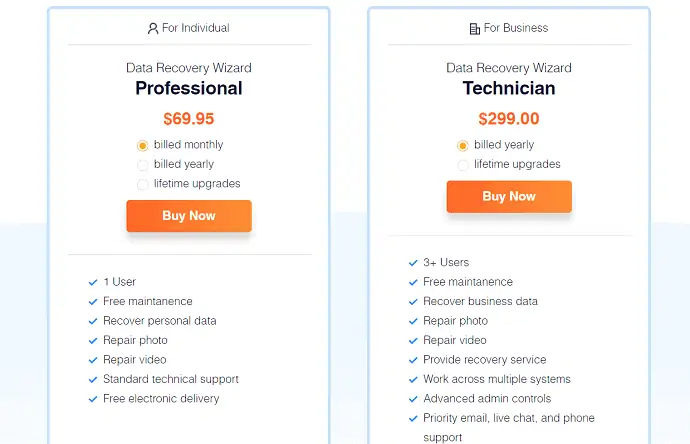
Recuperarea datelor EaseUS este disponibilă în două planuri profesional și tehnician. Planul lunar este disponibil la un cost de 69,95 USD, anual - 99,95 USD, iar o licență pe viață este disponibilă la 149,95 USD. Planul de tehnician costă 299,00 USD/an și 499,00 USD pentru upgrade-uri pe viață.
Toate instrumentele enumerate mai sus sunt instrumente Windows 11 Upgared pentru a recupera datele pierdute sau corupte, partiționați unitatea, transferați mai rapid aplicațiile și fișierele și faceți backup pentru datele scanate.
- Înrudit: Cum să afișați sau să ascundeți pictogramele de pe desktop în Windows 10
- Top 7 moduri de a personaliza senzațiile și aspectul Windows 10
Sper că acest tutorial te-a ajutat să știi despre Windows 11: Detaliile complete pe care trebuie să le cunoști . Dacă vrei să spui ceva, anunță-ne prin secțiunile de comentarii. Dacă vă place acest articol, distribuiți-l și urmăriți WhatVwant pe Facebook, Twitter și YouTube pentru mai multe sfaturi tehnice.
Windows 11: Detaliile complete pe care trebuie să le cunoașteți – Întrebări frecvente
Cum să verificați că dispozitivul îndeplinește cerințele de sistem Windows 11 sau nu?
Cu ajutorul aplicației Checker, puteți afla dacă sistemul dvs. este compatibil cu Windows 11 sau nu.
Poate Windows 11 să accepte aplicații Android pe PC?
Da. Puteți utiliza aplicații Android pe un computer cu Windows 11.
Care sunt principalele caracteristici ale Windows 11?
Principalele caracteristici ale Windows 11 sunt Widgeturi, compatibile cu aplicațiile Android, acceptă multitasking, modul de lumină și întuneric cu colțuri rotunjite, integrat cu Microsoft Teams și multe altele.
Cum descarc Windows 11?
Trebuie să știi că dispozitivul tău rulează pe o versiune anterioară de Windows sau nu și cerințele de sistem. Dacă toate acestea sunt în regulă, atunci puteți descărca Windows 11 participând la programul Windows 11 Insider sau utilizați EaseUs Windows 11 Builder.
